Як зробити жирний шрифт ВКонтакте
Найчастіше, публікуючи будь-які записи в соціальній мережі ВКонтакте, користувачам потрібно зробити виділення одного або кількох важливих слів. Найбільш ідеальним рішенням даного завдання є застосування спеціального жирного шрифту, який може бути використаний декількома різними способами.
зміст
Як зробити жирний шрифт
Порівняно недавно на сайті VK.com була доступна можливість використання жирного тексту, завдяки одній з небагатьох вразливостей. Однак, на сьогоднішній день адміністрація даного ресурсу повністю виключила можливість використання жирного шрифту в особистих повідомленнях та публікуються записах.
Незважаючи на подібні заборони, кожна людина може скористатися спеціальним алфавітом, в якому безпосередньо самі букви мають специфічною формою. Знайти подібну таблицю ви можете самі без будь-яких проблем, внаслідок широкої популярності.
Крім іншого, відкрита можливість створення жирного виділення доступна тим користувачам, у яких в розпорядженні є спільнота ВКонтакте. При цьому, стосується це винятково спеціального редактора, доступного при створенні wiki-сторінок.
Спосіб 1: жирний шрифт на wiki-сторінках
Дана методика може бути використана для створення записів в рамках спільноти з використанням різних стилів оформлення, будь то жирний шрифт або курсив. У процесі роботи зі спеціальним редактором, користувачеві надаються багато можливостей без будь-яких видимих обмежень.
Перед використанням можливостей редактора рекомендується уважно ознайомитися з детальним описом особливостей розмітки.
Зверніть увагу, що найчастіше wiki-сторінки застосовуються для створення меню в групі, так як потрібний блок розміщується в шапці спільноти, а не в стрічці.
Зверніть увагу, що найчастіше wiki-сторінки застосовуються для створення меню в групі, так як потрібний блок розміщується в шапці спільноти, а не в стрічці.
Читайте також: Як створити меню в групі
- Перебуваючи на головній сторінці групи, перейдіть до розділу «Управління співтовариством» через головне меню «...».
- На вкладці «Розділи» активуйте рубрику «Матеріали» і натисніть кнопку «Зберегти».
- Поверніться на головну і перейдіть до вікна редагування wiki-сторінки.
- За допомогою кнопки «<>» переведіть редактор на «Режим wiki-розмітки».
- В основний текстове поле введіть текст, який потрібно зробити жирним.
- Виділіть деяку частину матеріалу, розставивши потрійні вертикальні апострофи з кожного боку тексту відповідно до представленого прикладом.
- Зверніть увагу, що ви також можете використовувати інструмент редактора, клікнувши по значку «B». Однак, цей спосіб може привести до некоректного відображення матеріалу в деяких випадках.
- Збережіть змінений код wiki-сторінки, натиснувши кнопку «Зберегти сторінку».
- За допомогою вкладки «Перегляд» упевніться, що результат повністю відповідає первинним вимогам.
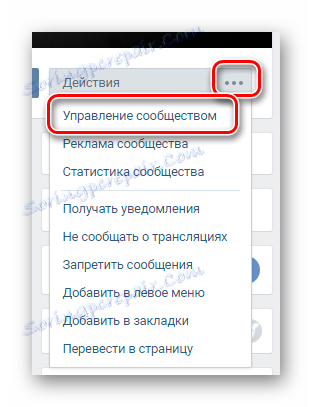
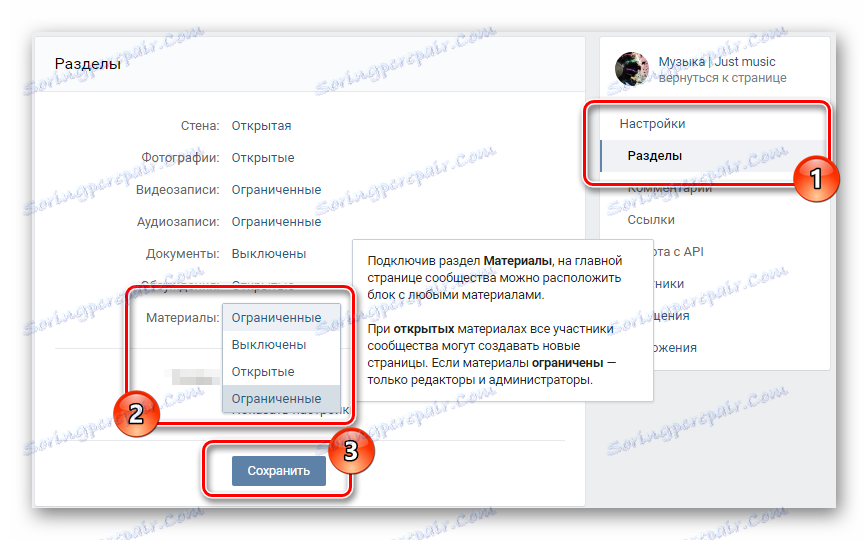
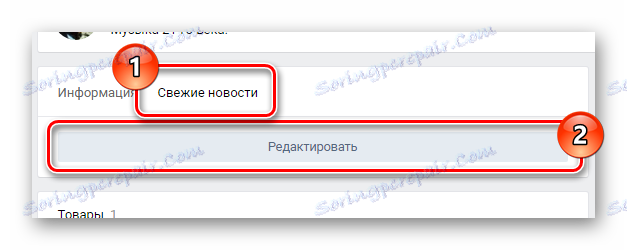
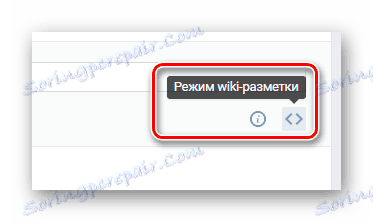
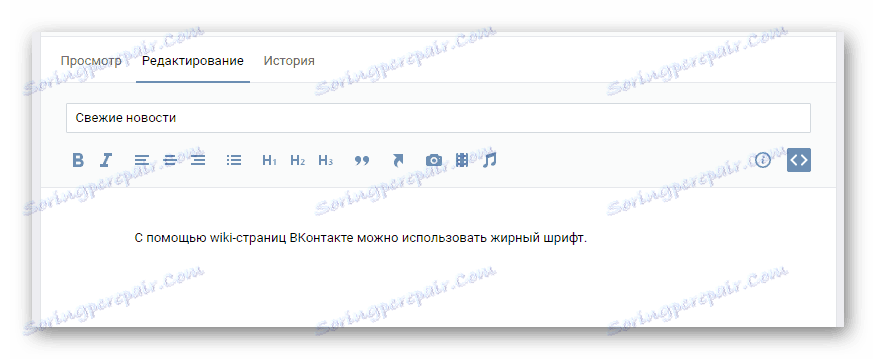
'''жирный шрифт'''
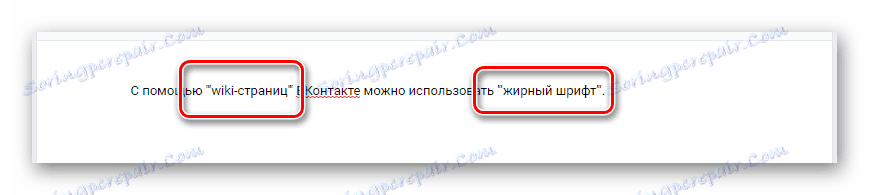
Потрібні символи ви можете поставити використовуючи код ASCII «& # 39;» або затиснувши клавішу «alt» з подальшим введенням числа «39», використовуючи додаткову цифрову клавіатуру.


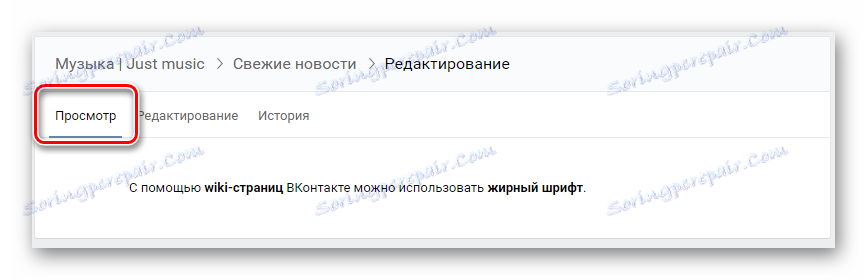
Якщо після проведених маніпуляцій у вас виникають труднощі, рекомендується перевірити ще раз пророблені дії на предмет помилок. Крім того, не забувайте про інструкцію, що надається адміністрацією ВКонтакте безпосередньо в самому редакторі.
Спосіб 2: використання сервісу конвертації
Даний метод дозволить вам, як користувачу, написати практично будь-який текст, використовуючи жирний шрифт. При цьому, існує два досить вагомих негативних фактори:
- конвертувати можливо виключно англомовний текст;
- на деяких пристроях можуть відбуватися проблеми з коректністю відображення.
- Перейдіть на сайт з формою конвертації тексту і на початку представлене поле «Unicode Text Converter» введіть потрібний вам набір символів.
- Натисніть кнопку «SHOW».
- Серед представлених результатів знайдіть той, який вам необхідний і скопіюйте його, використовуючи поєднання клавіш «Ctrl + C».
- Перейдіть на сайт VK і вставте скопійований набір символів, використовуючи комбінацію клавіш «Ctrl + V».
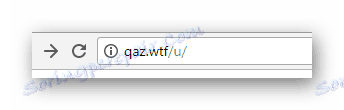
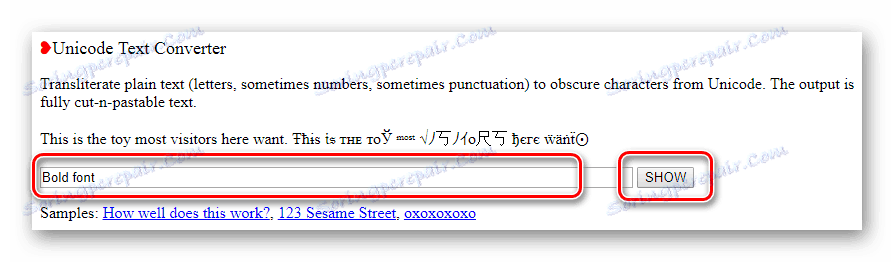

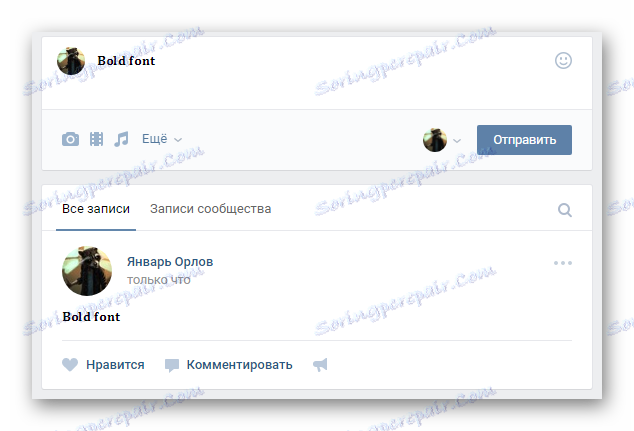
Крім вищеназваних, не існує більш жодного працюючого способу використовувати жирний шрифт ВКонтакте.
